2022 TOYOTA GR86 audio
[x] Cancel search: audioPage 440 of 482

6.1 Grunnleggende bruk
6.1.1 Grunnleggende funksjoner
Denne delen beskriver noen av de grunn-
leggende funksjonene til det audiovisuelle
systemet. Det kan hende at noen av
opplysningene ikke gjelder for ditt system.
Det audiovisuelle systemet fungerer når
tenningsbryteren settes i ACC- eller
ON-stilling.
OBS
•For å forhindre at 12-voltsbatteriet
lades ut, bør du ikke la det audiovisuelle
systemet stå på lenger enn nødvendig
når motoren er slått av.
Slå systemet på og av
• "VOLUME"-knott: Trykk og hold til en
melding vises, og trykk deretter på
"OK" eller vent noen sekunder til det
audiovisuelle systemet slås av. Trykk
og hold for å slå på systemet igjen.
Systemet slår seg på med den siste
audiokilden som ble brukt. Vri denne
knotten for å regulere volumet. Trykk
for å dempe det audiovisuelle
systemet.
•
-knapp: Trykk for å vise
skjermknapper for radio.
•
Det audiovisuelle systemet forblir av
hvis du flytter tenningsbryteren fra av
til ACC/ON mens det audiovisuelle
systemet er av. Hvis du hadde dempet
volumet, vil det audiovisuelle systemet
forbli dempet og sporet vil starte
avspilling fra der det sist ble stoppet.
Velge en audiokilde
1. Trykk på
-knappen og velg
"Media", eller trykk på-knappen.
2. Velg ønsket audiokilde.
Mediaskjermbilde
Radioskjermbilde
• Radiomodus kan også bli endret hver
gang
-knappen trykkes.
Lydinnstillinger
Vise skjermbildet for tilpasning av lyd
1. Trykk på
-knappen.
2. Trykk på "Innstillinger".
3. Trykk på "Lyd".
4. Trykk på "Audio".
5. Trykk på "Tilpasning av lyd".
Equalizer-innstillinger
Opplevelsen av hvor godt et
audioprogram lyder avhenger først og
fremst av hvordan diskant-, mellomtone-
og bassnivåene blandes. Forskjellige
typer musikk- og taleprogrammer lyder
vanligvis bedre med ulike blandinger for
diskant, mellomtone og bass.
1. Vis skjermbildet "Tilpasning av lyd".
(→s. 46)
6.1 Grunnleggende bruk
46
Page 441 of 482
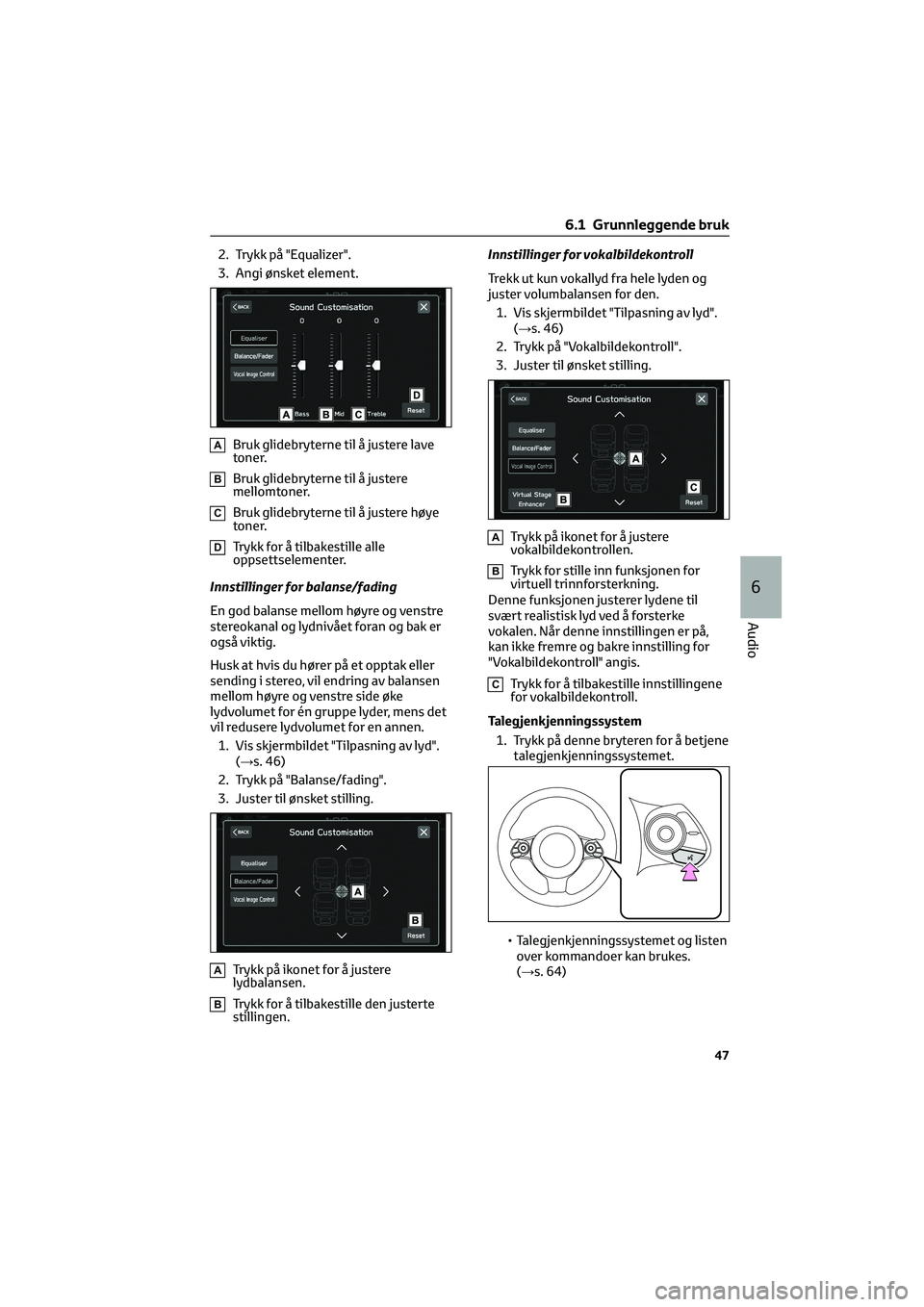
2. Trykk på "Equalizer".
3. Angi ønsket element.
ABruk glidebryterne til å justere lave
toner.
BBruk glidebryterne til å justere
mellomtoner.
CBruk glidebryterne til å justere høye
toner.
DTrykk for å tilbakestille alle
oppsettselementer.
Innstillinger for balanse/fading
En god balanse mellom høyre og venstre
stereokanal og lydnivået foran og bak er
også viktig.
Husk at hvis du hører på et opptak eller
sending i stereo, vil endring av balansen
mellom høyre og venstre side øke
lydvolumet for én gruppe lyder, mens det
vil redusere lydvolumet for en annen.
1. Vis skjermbildet "Tilpasning av lyd".
(→s. 46)
2. Trykk på "Balanse/fading".
3. Juster til ønsket stilling.
ATrykk på ikonet for å justere
lydbalansen.
BTrykk for å tilbakestille den justerte
stillingen.Innstillinger for vokalbildekontroll
Trekk ut kun vokallyd fra hele lyden og
juster volumbalansen for den.
1. Vis skjermbildet "Tilpasning av lyd".
(→s. 46)
2. Trykk på "Vokalbildekontroll".
3. Juster til ønsket stilling.
ATrykk på ikonet for å justere
vokalbildekontrollen.
BTrykk for stille inn funksjonen for
virtuell trinnforsterkning.
Denne funksjonen justerer lydene til
svært realistisk lyd ved å forsterke
vokalen. Når denne innstillingen er på,
kan ikke fremre og bakre innstilling for
"Vokalbildekontroll" angis.
CTrykk for å tilbakestille innstillingene
for vokalbildekontroll.
Talegjenkjenningssystem
1. Trykk på denne bryteren for å betjene
talegjenkjenningssystemet.
• Talegjenkjenningssystemet og listen
over kommandoer kan brukes.
(→s. 64)
6.1 Grunnleggende bruk
47
6
Audio
Page 442 of 482
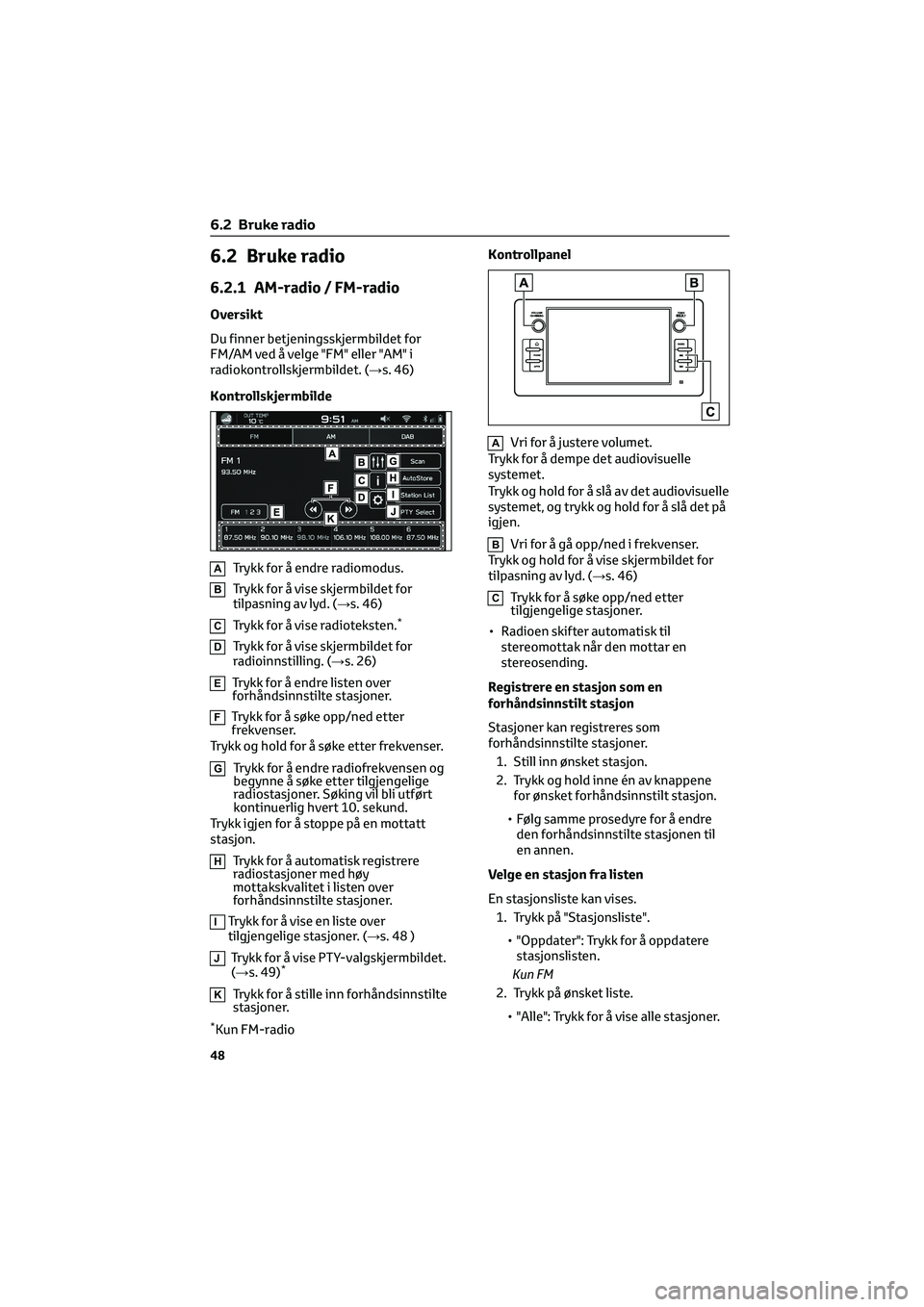
6.2 Bruke radio
6.2.1 AM-radio / FM-radio
Oversikt
Du finner betjeningsskjermbildet for
FM/AM ved å velge "FM" eller "AM" i
radiokontrollskjermbildet. (→s. 46)
Kontrollskjermbilde
ATrykk for å endre radiomodus.
BTrykk for å vise skjermbildet for
tilpasning av lyd. (→s. 46)
CTrykk for å vise radioteksten.*
DTrykk for å vise skjermbildet for
radioinnstilling. (→s. 26)
ETrykk for å endre listen over
forhåndsinnstilte stasjoner.
FTrykk for å søke opp/ned etter
frekvenser.
Trykk og hold for å søke etter frekvenser.
GTrykk for å endre radiofrekvensen og
begynne å søke etter tilgjengelige
radiostasjoner. Søking vil bli utført
kontinuerlig hvert 10. sekund.
Trykk igjen for å stoppe på en mottatt
stasjon.
HTrykk for å automatisk registrere
radiostasjoner med høy
mottakskvalitet i listen over
forhåndsinnstilte stasjoner.
ITrykk for å vise en liste over
tilgjengelige stasjoner. (→s. 48 )
JTrykk for å vise PTY-valgskjermbildet.
(→s. 49)*
KTrykk for å stille inn forhåndsinnstilte
stasjoner.
*Kun FM-radioKontrollpanel
AVri for å justere volumet.
Trykk for å dempe det audiovisuelle
systemet.
Trykk og hold for å slå av det audiovisuelle
systemet, og trykk og hold for å slå det på
igjen.
BVri for å gå opp/ned i frekvenser.
Trykk og hold for å vise skjermbildet for
tilpasning av lyd. (→s. 46)
CTrykk for å søke opp/ned etter
tilgjengelige stasjoner.
• Radioen skifter automatisk til
stereomottak når den mottar en
stereosending.
Registrere en stasjon som en
forhåndsinnstilt stasjon
Stasjoner kan registreres som
forhåndsinnstilte stasjoner.
1. Still inn ønsket stasjon.
2. Trykk og hold inne én av knappene
for ønsket forhåndsinnstilt stasjon.
• Følg samme prosedyre for å endre
den forhåndsinnstilte stasjonen til
en annen.
Velge en stasjon fra listen
En stasjonsliste kan vises.
1. Trykk på "Stasjonsliste".
• "Oppdater": Trykk for å oppdatere
stasjonslisten.
Kun FM
2. Trykk på ønsket liste.
• "Alle": Trykk for å vise alle stasjoner.
6.2 Bruke radio
48
Page 443 of 482
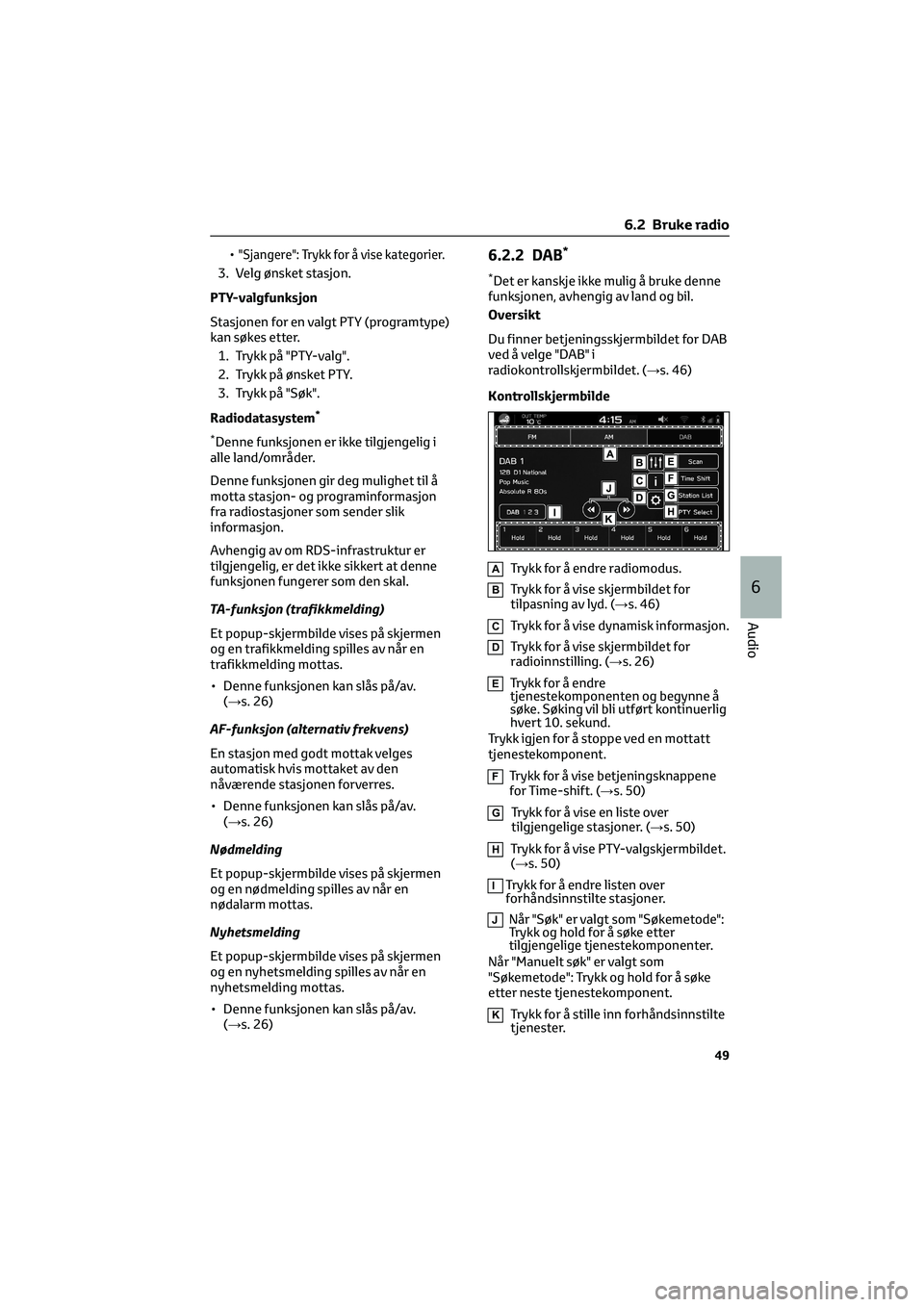
•"Sjangere": Trykk for å vise kategorier.
3. Velg ønsket stasjon.
PTY-valgfunksjon
Stasjonen for en valgt PTY (programtype)
kan søkes etter.
1. Trykk på "PTY-valg".
2. Trykk på ønsket PTY.
3. Trykk på "Søk".
Radiodatasystem
*
*
Denne funksjonen er ikke tilgjengelig i
alle land/områder.
Denne funksjonen gir deg mulighet til å
motta stasjon- og programinformasjon
fra radiostasjoner som sender slik
informasjon.
Avhengig av om RDS-infrastruktur er
tilgjengelig, er det ikke sikkert at denne
funksjonen fungerer som den skal.
TA-funksjon (trafikkmelding)
Et popup-skjermbilde vises på skjermen
og en trafikkmelding spilles av når en
trafikkmelding mottas.
• Denne funksjonen kan slås på/av.
(→s. 26)
AF-funksjon (alternativ frekvens)
En stasjon med godt mottak velges
automatisk hvis mottaket av den
nåværende stasjonen forverres.
• Denne funksjonen kan slås på/av.
(→s. 26)
Nødmelding
Et popup-skjermbilde vises på skjermen
og en nødmelding spilles av når en
nødalarm mottas.
Nyhetsmelding
Et popup-skjermbilde vises på skjermen
og en nyhetsmelding spilles av når en
nyhetsmelding mottas.
• Denne funksjonen kan slås på/av.
(→s. 26)
6.2.2 DAB*
*Det er kanskje ikke mulig å bruke denne
funksjonen, avhengig av land og bil.
Oversikt
Du finner betjeningsskjermbildet for DAB
ved å velge "DAB" i
radiokontrollskjermbildet. (→s. 46)
Kontrollskjermbilde
ATrykk for å endre radiomodus.
BTrykk for å vise skjermbildet for
tilpasning av lyd. (→s. 46)
CTrykk for å vise dynamisk informasjon.
DTrykk for å vise skjermbildet for
radioinnstilling. (→s. 26)
ETrykk for å endre
tjenestekomponenten og begynne å
søke. Søking vil bli utført kontinuerlig
hvert 10. sekund.
Trykk igjen for å stoppe ved en mottatt
tjenestekomponent.
FTrykk for å vise betjeningsknappene
for Time-shift. (→s. 50)
GTrykk for å vise en liste over
tilgjengelige stasjoner. (→s. 50)
HTrykk for å vise PTY-valgskjermbildet.
(→s. 50)
ITrykk for å endre listen over
forhåndsinnstilte stasjoner.
JNår "Søk" er valgt som "Søkemetode":
Trykk og hold for å søke etter
tilgjengelige tjenestekomponenter.
Når "Manuelt søk" er valgt som
"Søkemetode": Trykk og hold for å søke
etter neste tjenestekomponent.
KTrykk for å stille inn forhåndsinnstilte
tjenester.
6.2 Bruke radio
49
6
Audio
Page 444 of 482
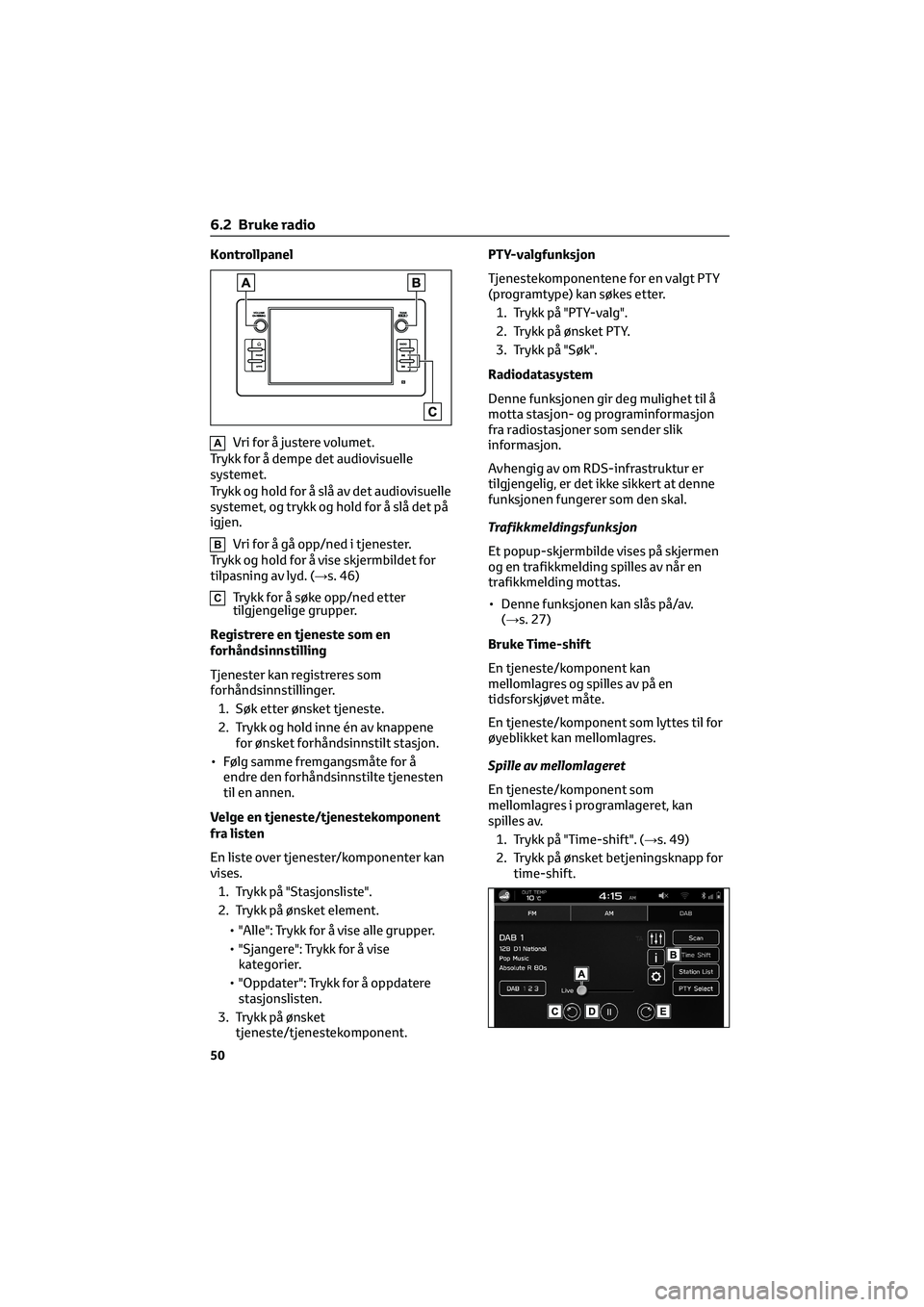
Kontrollpanel
AVri for å justere volumet.
Trykk for å dempe det audiovisuelle
systemet.
Trykk og hold for å slå av det audiovisuelle
systemet, og trykk og hold for å slå det på
igjen.
BVri for å gå opp/ned i tjenester.
Trykk og hold for å vise skjermbildet for
tilpasning av lyd. (→s. 46)
CTrykk for å søke opp/ned etter
tilgjengelige grupper.
Registrere en tjeneste som en
forhåndsinnstilling
Tjenester kan registreres som
forhåndsinnstillinger.
1. Søk etter ønsket tjeneste.
2. Trykk og hold inne én av knappene
for ønsket forhåndsinnstilt stasjon.
• Følg samme fremgangsmåte for å
endre den forhåndsinnstilte tjenesten
til en annen.
Velge en tjeneste/tjenestekomponent
fra listen
En liste over tjenester/komponenter kan
vises.
1. Trykk på "Stasjonsliste".
2. Trykk på ønsket element.
• "Alle": Trykk for å vise alle grupper.
• "Sjangere": Trykk for å vise
kategorier.
• "Oppdater": Trykk for å oppdatere
stasjonslisten.
3. Trykk på ønsket
tjeneste/tjenestekomponent.PTY-valgfunksjon
Tjenestekomponentene for en valgt PTY
(programtype) kan søkes etter.
1. Trykk på "PTY-valg".
2. Trykk på ønsket PTY.
3. Trykk på "Søk".
Radiodatasystem
Denne funksjonen gir deg mulighet til å
motta stasjon- og programinformasjon
fra radiostasjoner som sender slik
informasjon.
Avhengig av om RDS-infrastruktur er
tilgjengelig, er det ikke sikkert at denne
funksjonen fungerer som den skal.
Trafikkmeldingsfunksjon
Et popup-skjermbilde vises på skjermen
og en trafikkmelding spilles av når en
trafikkmelding mottas.
• Denne funksjonen kan slås på/av.
(→s. 27)
Bruke Time-shift
En tjeneste/komponent kan
mellomlagres og spilles av på en
tidsforskjøvet måte.
En tjeneste/komponent som lyttes til for
øyeblikket kan mellomlagres.
Spille av mellomlageret
En tjeneste/komponent som
mellomlagres i programlageret, kan
spilles av.
1. Trykk på "Time-shift". (→s. 49)
2. Trykk på ønsket betjeningsknapp for
time-shift.
6.2 Bruke radio
50
Page 445 of 482
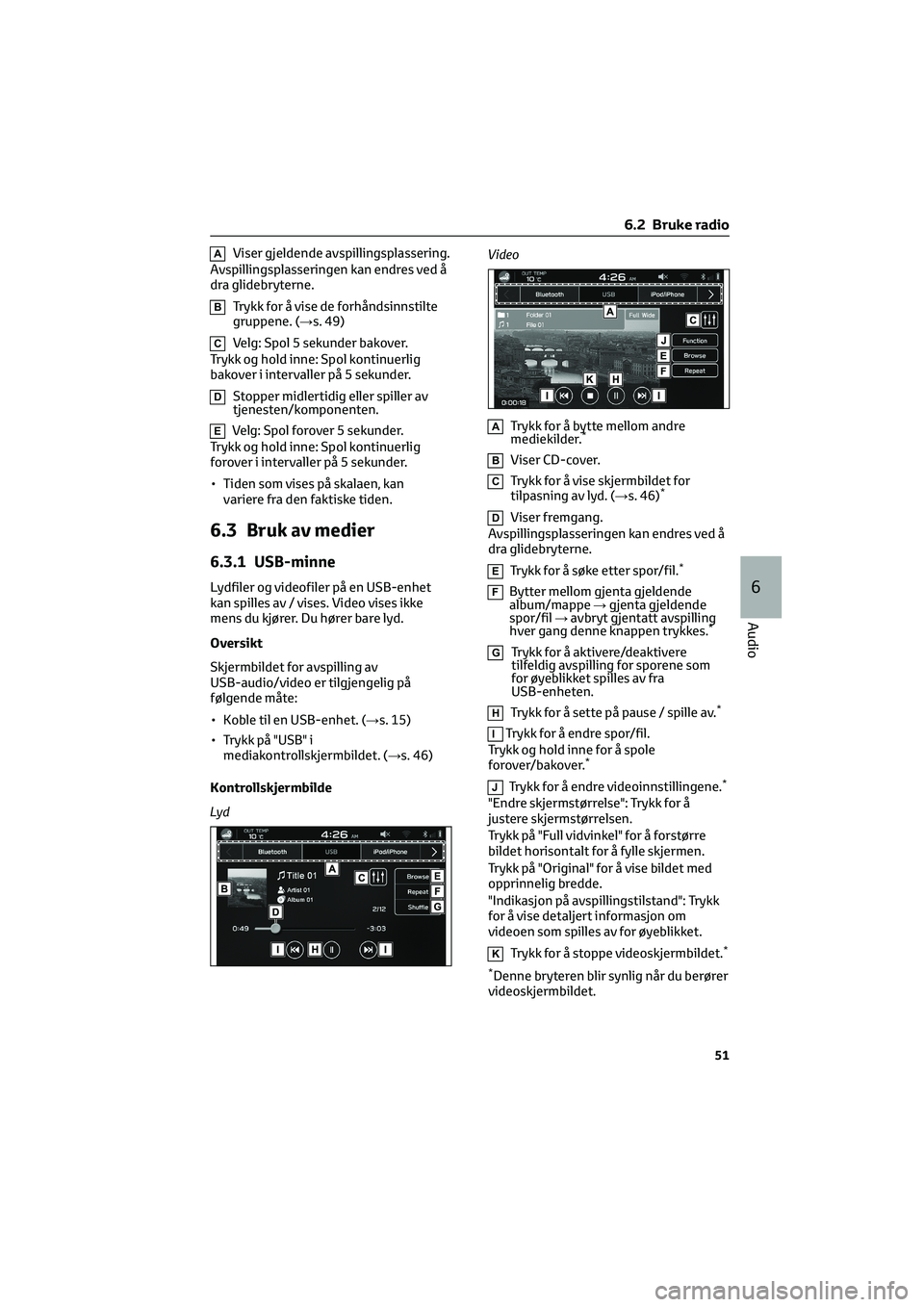
AViser gjeldende avspillingsplassering.
Avspillingsplasseringen kan endres ved å
dra glidebryterne.
BTrykk for å vise de forhåndsinnstilte
gruppene. (→s. 49)
CVelg: Spol 5 sekunder bakover.
Trykk og hold inne: Spol kontinuerlig
bakover i intervaller på 5 sekunder.
DStopper midlertidig eller spiller av
tjenesten/komponenten.
EVelg: Spol forover 5 sekunder.
Trykk og hold inne: Spol kontinuerlig
forover i intervaller på 5 sekunder.
• Tiden som vises på skalaen, kan
variere fra den faktiske tiden.
6.3 Bruk av medier
6.3.1 USB-minne
Lydfiler og videofiler på en USB-enhet
kan spilles av / vises. Video vises ikke
mens du kjører. Du hører bare lyd.
Oversikt
Skjermbildet for avspilling av
USB-audio/video er tilgjengelig på
følgende måte:
• Koble til en USB-enhet. (→s. 15)
• Trykk på "USB" i
mediakontrollskjermbildet. (→s. 46)
Kontrollskjermbilde
LydVideo
ATrykk for å bytte mellom andre
mediekilder.*
BViser CD-cover.
CTrykk for å vise skjermbildet for
tilpasning av lyd. (→s. 46)*
DViser fremgang.
Avspillingsplasseringen kan endres ved å
dra glidebryterne.
ETrykk for å søke etter spor/fil.*
FBytter mellom gjenta gjeldende
album/mappe→gjenta gjeldende
spor/fil→avbryt gjentatt avspilling
hver gang denne knappen trykkes.
*
GTrykk for å aktivere/deaktivere
tilfeldig avspilling for sporene som
for øyeblikket spilles av fra
USB-enheten.
HTrykk for å sette på pause / spille av.*
ITrykk for å endre spor/fil.
Trykk og hold inne for å spole
forover/bakover.
*
JTrykk for å endre videoinnstillingene.*
"Endre skjermstørrelse": Trykk for å
justere skjermstørrelsen.
Trykk på "Full vidvinkel" for å forstørre
bildet horisontalt for å fylle skjermen.
Trykk på "Original" for å vise bildet med
opprinnelig bredde.
"Indikasjon på avspillingstilstand": Trykk
for å vise detaljert informasjon om
videoen som spilles av for øyeblikket.
KTrykk for å stoppe videoskjermbildet.*
*
Denne bryteren blir synlig når du berører
videoskjermbildet.
6.2 Bruke radio
51
6
Audio
Page 446 of 482

Kontrollpanel
AVri for å justere volumet.
Trykk for å dempe det audiovisuelle
systemet.
Trykk og hold for å slå av det audiovisuelle
systemet, og trykk og hold for å slå det på
igjen.
BVri for å bytte spor/fil.
Trykk og hold for å vise skjermbildet for
tilpasning av lyd. (→s. 46)
CTrykk for å bytte spor/fil.
Trykk og hold inne for å spole
forover/bakover.
• Avhengig av enheten eller musikkfilen som spilles av, er det ikke sikkert at
omslaget vises.
ADVARSEL!
• Du må ikke betjene spillerensstyreenheter eller koble til
USB-enheten mens du kjører.
OBS
• La ikke den bærbare spilleren liggeigjen i bilen. Spesielt høye
temperaturer inne i bilen kan skade
den bærbare spilleren
• Ikke trykk på eller bruk unødvendig kraft på den bærbare spilleren mens
den er koblet til, ettersom dette kan
skade den bærbare spilleren eller
terminalen.
• Ikke sett fremmedobjekter inn i utgangen ettersom dette kan skade
den bærbare spilleren eller
terminalen.
6.3.2 iPod/iPhone
Når en iPod/iPhone er koblet til, kan du
spille av iPod/iPhone-musikkfiler. På
denne enheten kan du for eksempel velge
en fil fra en liste eller bytte til modus for
tilfeldig avspilling.
Koble til iPod-en/iPhone-en
1. Koble en iPod/iPhone til USB-porten. (→s. 15)
2. Kontroller bekreftelsesmeldingen og trykk på "Nei".
• Hvis "Ikke vis igjen" er valgt, vises ikke bekreftelsesmeldingen igjen.
Hvis den tilkoblede iPhone-en
gjenkjennes som en Apple
CarPlay-enhet, velger du enheten fra
listen over Apple CarPlay-enheter
for å fjerne avkrysningsmerket.
(→s. 42)
Oversikt
Trykk på "iPod/iPhone" i
mediakontrollskjermbildet. (→s. 46)
Kontrollskjermbilde
Når den ikke er koblet til som en Apple
CarPlay-enhet
6.3 Bruk av medier
52
Page 447 of 482
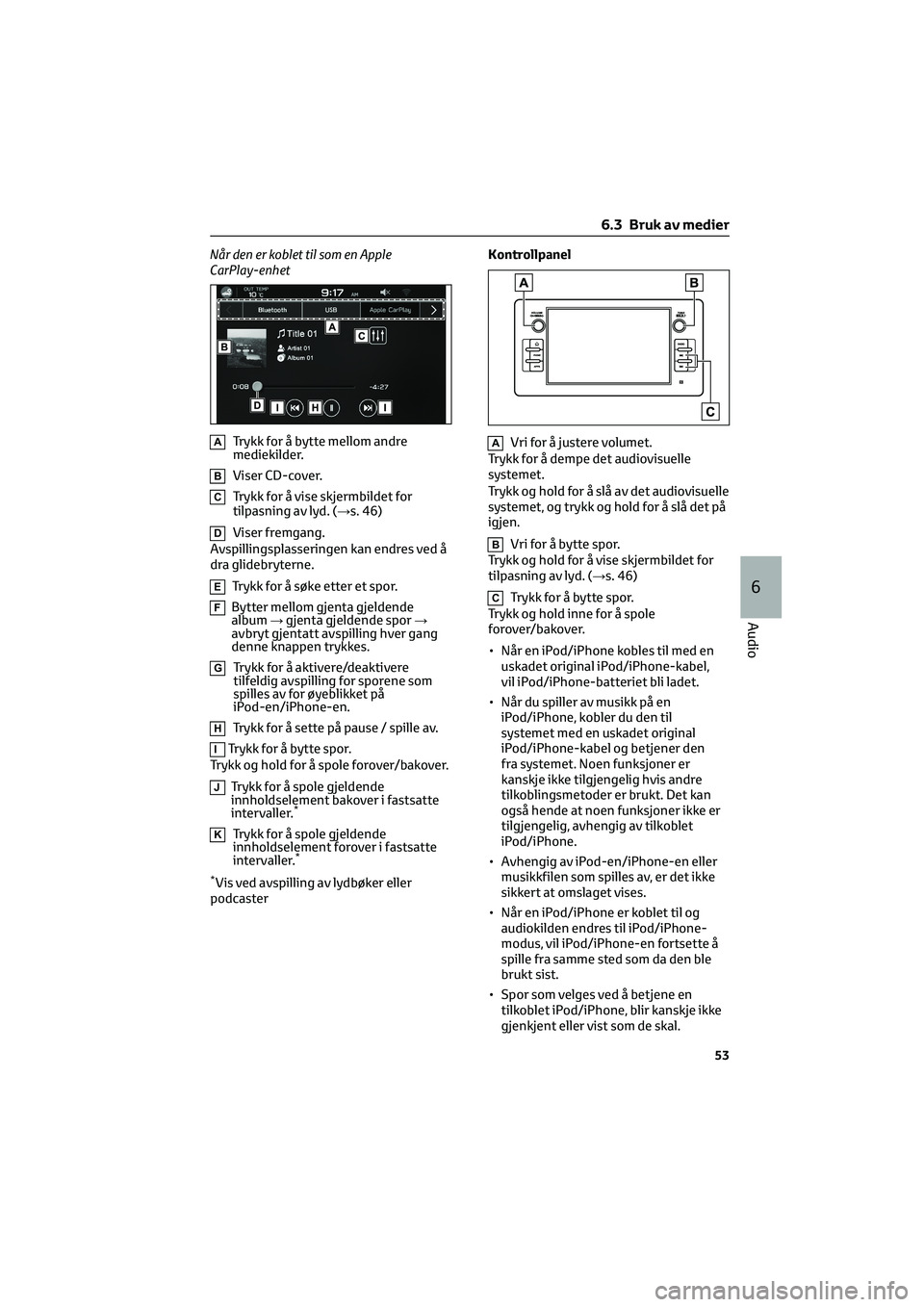
Når den er koblet til som en Apple
CarPlay-enhet
ATrykk for å bytte mellom andre
mediekilder.
BViser CD-cover.
CTrykk for å vise skjermbildet for
tilpasning av lyd. (→s. 46)
DViser fremgang.
Avspillingsplasseringen kan endres ved å
dra glidebryterne.
ETrykk for å søke etter et spor.
FBytter mellom gjenta gjeldende
album→gjenta gjeldende spor→
avbryt gjentatt avspilling hver gang
denne knappen trykkes.
GTrykk for å aktivere/deaktivere
tilfeldig avspilling for sporene som
spilles av for øyeblikket på
iPod-en/iPhone-en.
HTrykk for å sette på pause / spille av.
ITrykk for å bytte spor.
Trykk og hold for å spole forover/bakover.
JTrykk for å spole gjeldende
innholdselement bakover i fastsatte
intervaller.
*
KTrykk for å spole gjeldende
innholdselement forover i fastsatte
intervaller.
*
*
Vis ved avspilling av lydbøker eller
podcasterKontrollpanel
AVri for å justere volumet.
Trykk for å dempe det audiovisuelle
systemet.
Trykk og hold for å slå av det audiovisuelle
systemet, og trykk og hold for å slå det på
igjen.
BVri for å bytte spor.
Trykk og hold for å vise skjermbildet for
tilpasning av lyd. (→s. 46)
CTrykk for å bytte spor.
Trykk og hold inne for å spole
forover/bakover.
• Når en iPod/iPhone kobles til med en
uskadet original iPod/iPhone-kabel,
vil iPod/iPhone-batteriet bli ladet.
• Når du spiller av musikk på en
iPod/iPhone, kobler du den til
systemet med en uskadet original
iPod/iPhone-kabel og betjener den
fra systemet. Noen funksjoner er
kanskje ikke tilgjengelig hvis andre
tilkoblingsmetoder er brukt. Det kan
også hende at noen funksjoner ikke er
tilgjengelig, avhengig av tilkoblet
iPod/iPhone.
• Avhengig av iPod-en/iPhone-en eller
musikkfilen som spilles av, er det ikke
sikkert at omslaget vises.
• Når en iPod/iPhone er koblet til og
audiokilden endres til iPod/iPhone-
modus, vil iPod/iPhone-en fortsette å
spille fra samme sted som da den ble
brukt sist.
• Spor som velges ved å betjene en
tilkoblet iPod/iPhone, blir kanskje ikke
gjenkjent eller vist som de skal.
6.3 Bruk av medier
53
6
Audio